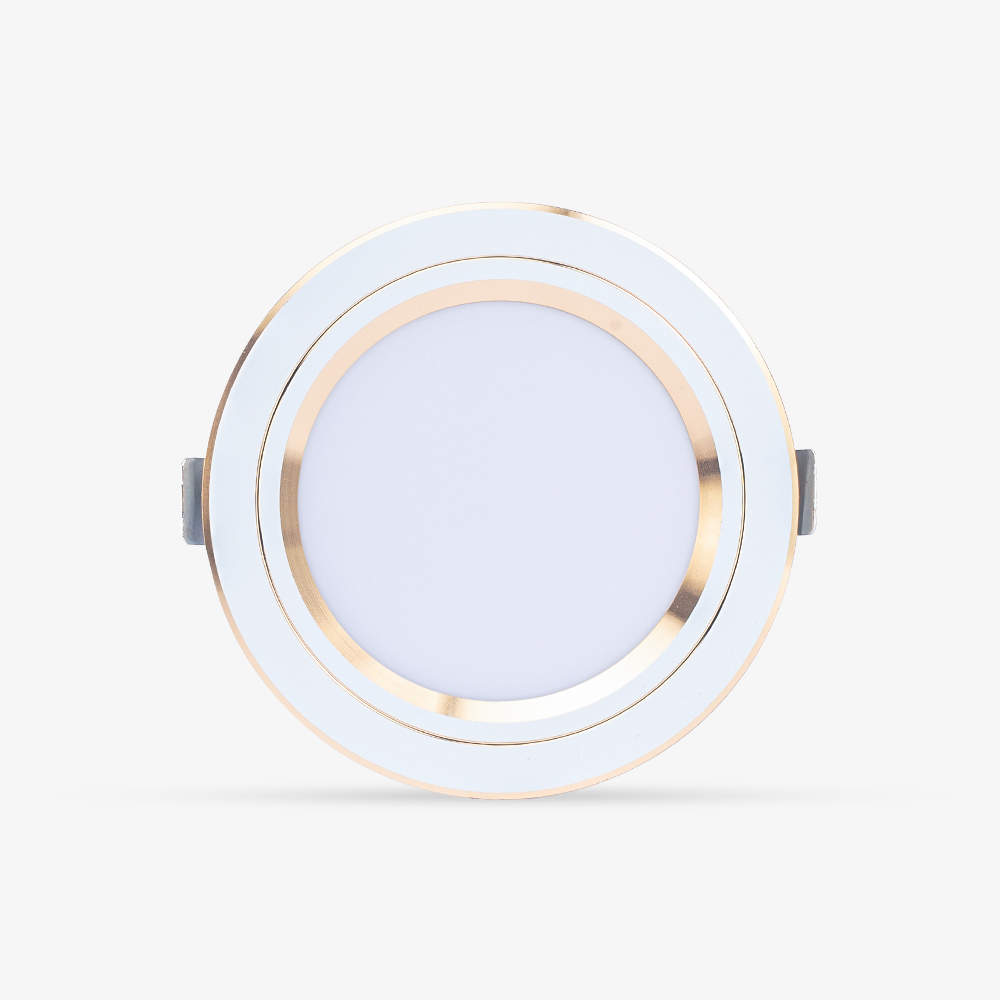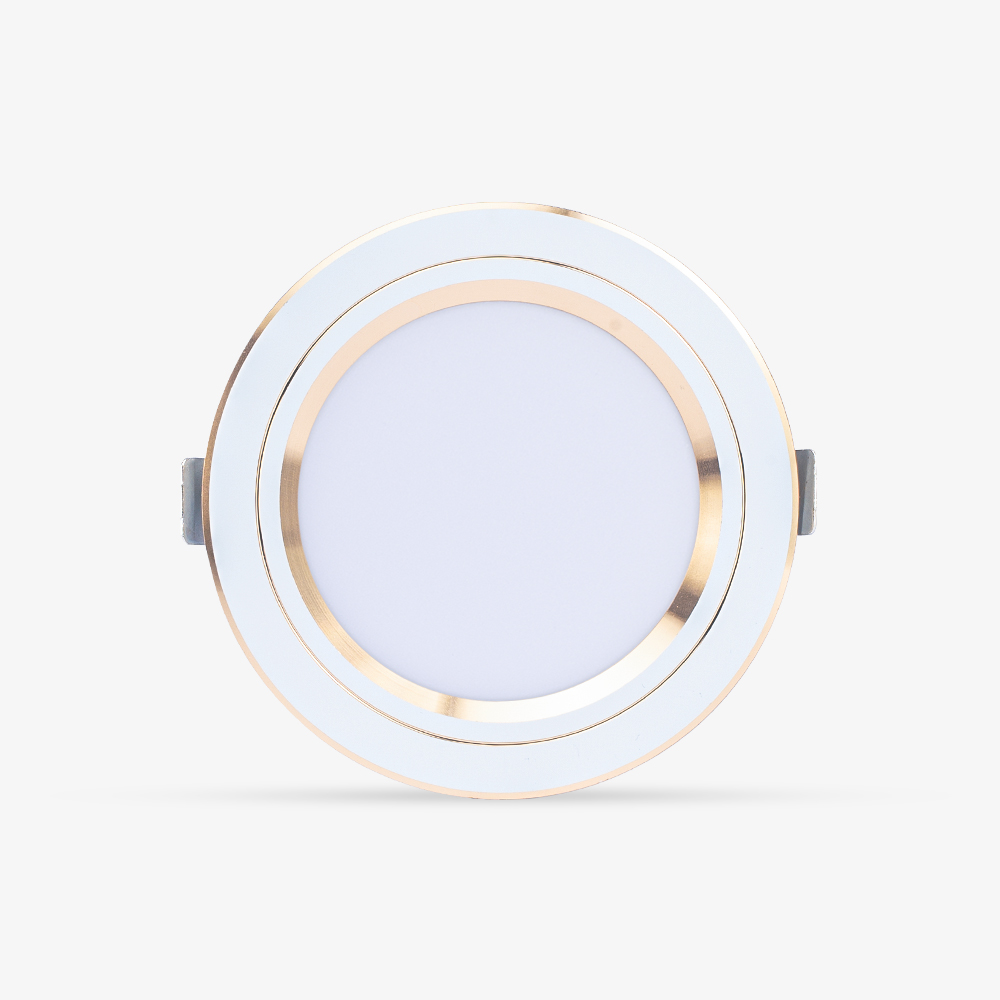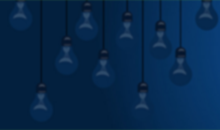Vậy thiết bị này có tính năng gì và cách sử dụng ra sao? Mời các bạn cùng tìm hiểu ngay sau đây.
1. Tính năng thiết bị
- Xác định trạng thái đóng và mở cửa: Cảm biến có thể phát hiện đóng mở cửa thông qua tiếp xúc giữa nam châm với cảm biến.
- Thông báo trạng thái của cảm biến còn được treo lên cửa, treo lên tường hay đã bị gỡ xuống.
- Kết nối không dây Bluetooth Mesh: Khi phát hiện cửa mở, cảm biến sẽ gửi tín hiệu đến bộ điều khiển trung tâm HC để kích hoạt bật đèn, chuông báo, … đồng thời gửi cảnh báo đến điện thoại người dùng.
2. Các bước cài đặt sử dụng thiết bị
1. Đăng ký tài khoản “RalliSmart V2”
Cũng giống như bất kỳ ứng dụng nào bạn đang sử dụng trên smartphone của mình, chỉ cần vào App Store (Hệ điều hành IOS) hoặc CH Play (Hệ điều hành Android) tìm ứng dụng “RalliSmart V2” và tải về, bạn có thể đăng ký tài khoản bằng email, số điện thoại, facebook, ID Apple hoặc tài khoản Google. Sau đó đăng nhập vào ứng dụng.
2. Reset thiết bị
- Nếu thiết bị đang ở ngoài mạng (đã reset), ấn giữ nút reset khoảng 5 giây cho tới khi đèn đỏ nhấp nháy thì nhả tay ra. Đèn đỏ sẽ nhấp nháy 5 lần sau đó sáng trong vòng 1 phút để thêm thiết bị vào mạng. Sau 1 phút đèn đỏ sẽ tắt, lúc này không thể thêm thiết bị vào mạng mà phải tiến hành reset lại thiết bị.
- Nếu thiết bị đang ở trong mạng (chưa reset), ấn giữ nút reset khoảng 5 giây cho tới khi đèn xanh tắt thì nhả tay ra, các quá trình sau đó giống với reset khi thiết bị ở ngoài mạng.
Lưu ý: Thiết bị mới bóc hộp đều trong trạng thái ngoài mạng, người dùng chỉ cần lắp pin vào thiết bị đèn đỏ sẽ sáng trong 1 phút để có thể thêm thiết bị vào nhà.
3. Thêm thiết bị
- Mở ứng dụng, lần lượt nhấp chuột vào Cài đặt/Cài đặt thiết bị/RD_HC_C70B/biểu tượng “+”/Quét thiết bị. Hệ thống sẽ tiến hành quét và hiển thị cảm biến cửa. Đèn xanh trên cảm biến cửa lúc này sẽ nháy 3 lần báo thêm thiết bị thành công.
4. Tạo kịch bản thông minh
- Mở ứng dụng, lần lượt nhấp chuột vào Automation/Automation Rule/ icon dấu “+” để thêm kịch bản mới.
- Đặt tên cho kịch bản thông minh và chọn điều kiện đầu vào cho kịch bản (Điều kiện đầu vào có thể là thời gian, một trong các thiết bị đầu vào thỏa mãn điều kiện hoặc tất cả thiết bị đầu vào thỏa mãn điều kiện).
- Nếu kịch bản tự động muốn kích hoạt cảnh, chọn Thêm cảnh đầu ra cho kịch bản.
- Nếu kịch bản tự động muốn kích hoạt thiết bị, chọn Thêm thiết bị đầu ra cho kịch bản.
- Cuối cùng, nhấn nút Lưu để lưu lại kịch bản đã tạo. Khi lưu thành công, kịch bản tự động luôn ở trạng thái đã được kích hoạt.
3. Lưu ý khi sử dụng
- Các thiết bị cảm biến năng lượng thấp như cảm biến cửa nên được thêm vào mạng sau cùng vì thời gian thêm vào mạng chỉ có 1 phút.
- Hạn chế reset thiết bị vì reset và thêm thiết bị vào mạng nhiều sẽ ảnh hưởng tới thời gian sử dụng pin của thiết bị.
Trên đây là Hướng dẫn cài đặt cảm biến cửa.
Hãy liên hệ theo số Hotline 1900 2098 để được tư vấn, hỗ trợ